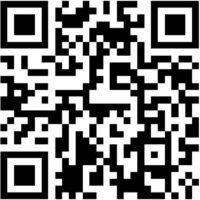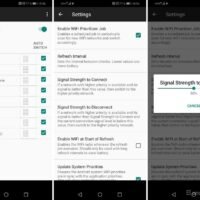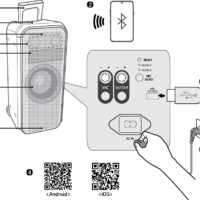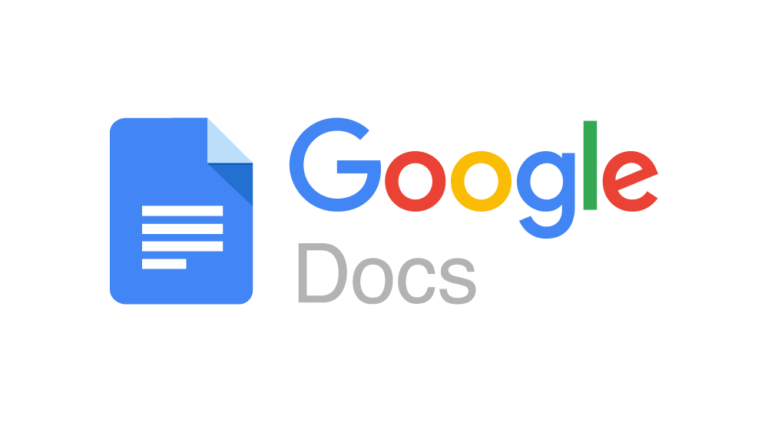Cómo compartir datos móviles entre dos celulares
✅Activa «Zona Wi-Fi» en ajustes de tu celular, configura la red y contraseña, y conecta el segundo dispositivo a esa red. ¡Comparte datos al instante!
Compartir datos móviles entre dos celulares es una práctica común y muy útil, especialmente cuando uno de los dispositivos se queda sin conexión a internet. Hay varias formas de hacerlo, siendo las más comunes a través de una zona Wi-Fi portátil (tethering), Bluetooth y cable USB. A continuación, te explicamos cómo realizar cada uno de estos métodos paso a paso.
En el contexto actual, donde la conectividad es crucial para el trabajo, el estudio y la comunicación, conocer cómo compartir datos móviles puede ser una herramienta invaluable. Este artículo detalla los métodos más efectivos para compartir tu conexión a internet entre dispositivos móviles, asegurando que nunca te quedes sin acceso a la red.
Compartir datos móviles a través de una zona Wi-Fi portátil
El método más común para compartir datos móviles es a través de una zona Wi-Fi portátil, también conocida como tethering. Aquí te mostramos cómo hacerlo:
- Enciende la zona Wi-Fi portátil: Ve a Ajustes en tu celular y selecciona Conexiones o Red e Internet. Luego, busca la opción Zona Wi-Fi portátil o Punto de acceso móvil y actívala.
- Configura la contraseña: Puedes establecer una contraseña para tu zona Wi-Fi para que solo las personas que tengan la clave puedan conectarse.
- Conéctate al punto de acceso: En el otro celular, ve a Ajustes y selecciona Wi-Fi. Busca el nombre de la red que has creado y conéctate introduciendo la contraseña que configuraste.
Compartir datos móviles mediante Bluetooth
Otra opción para compartir datos móviles es a través de Bluetooth. Este método es ideal para conexiones a corto alcance y cuando solo necesitas compartir internet con un dispositivo. Sigue estos pasos:
- Empareja los dispositivos: Asegúrate de que ambos dispositivos tengan el Bluetooth activado. En uno de los celulares, ve a Ajustes y selecciona Bluetooth. Busca el otro dispositivo y empareja ambos dispositivos.
- Activa el tethering por Bluetooth: Una vez emparejados, en el dispositivo que va a compartir los datos, ve a Ajustes, selecciona Conexiones y luego Zona Wi-Fi portátil y tethering. Activa la opción Compartir por Bluetooth.
- Conéctate al punto de acceso: En el otro celular, ve a Ajustes, selecciona Bluetooth y busca la opción de Conexión a Internet o similar para conectarte a la red compartida.
Compartir datos móviles mediante un cable USB
El uso de un cable USB para compartir datos móviles es una opción eficiente, especialmente cuando necesitas una conexión más estable y rápida. Sigue estos pasos para configurar el tethering por USB:
- Conecta los dispositivos: Utiliza un cable USB para conectar el celular que va a compartir los datos móviles al otro dispositivo.
- Activa el tethering por USB: En el celular que va a compartir los datos, ve a Ajustes, selecciona Conexiones y luego Zona Wi-Fi portátil y tethering. Activa la opción Compartir por USB.
- Configura la conexión en el otro dispositivo: En el dispositivo conectado, asegúrate de que la opción de Conexión por USB esté activada en los ajustes de red.
Con estos métodos, puedes asegurarte de tener acceso a internet en cualquier lugar y momento, utilizando los datos móviles de otro dispositivo. Cada método tiene sus propias ventajas y es importante elegir el que mejor se adapte a tus necesidades específicas.
Configuración de punto de acceso móvil en Android
Para configurar el punto de acceso móvil en un dispositivo Android, sigue estos sencillos pasos:
1. Accede a la configuración de red
Dirígete a la sección de Configuración de tu teléfono Android.
2. Selecciona la opción «Punto de acceso móvil y anclaje de red»
Dentro de la configuración de red, busca la opción que se llama «Punto de acceso móvil» o «Compartir conexión».
3. Activa la función de punto de acceso móvil
Una vez dentro, activa la opción de «Punto de acceso móvil» o «Compartir conexión a Internet». Algunos dispositivos pueden mostrar un interruptor para activar esta función.
4. Personaliza la configuración del punto de acceso
Puedes personalizar el nombre de la red Wi-Fi y la contraseña en la configuración del punto de acceso móvil. Esto te permitirá identificar la red fácilmente y protegerla con una contraseña segura.
5. Conecta el otro dispositivo a la red Wi-Fi creada
Una vez configurado el punto de acceso móvil, el otro dispositivo podrá buscar y conectarse a esta red Wi-Fi utilizando el nombre de red y la contraseña establecidos.
Con estos simples pasos, podrás compartir los datos móviles de tu teléfono Android con otro dispositivo de manera rápida y sencilla, lo que resulta útil en situaciones donde se necesita conexión a Internet y no se dispone de una red Wi-Fi disponible.
Recuerda desactivar el punto de acceso móvil una vez que hayas terminado de compartir la conexión para evitar el consumo innecesario de datos y proteger la seguridad de tu red.
Pasos para activar el hotspot móvil en iPhone
Para activar el hotspot móvil en tu iPhone y compartir tus datos móviles con otro dispositivo, sigue estos sencillos pasos:
- Abre la configuración: Dirígete a la aplicación «Configuración» en tu iPhone.
- Selecciona «Datos móviles»: Dentro de la configuración, busca la opción «Datos móviles» y presiona sobre ella.
- Activa el hotspot personal: Una vez dentro de «Datos móviles», encontrarás la opción de «Hotspot personal». Activa esta función.
- Configura el hotspot: Aquí podrás establecer una contraseña para tu hotspot y personalizar la configuración según tus preferencias.
- Conecta el otro dispositivo: Una vez configurado, el otro dispositivo podrá buscar y conectarse a tu hotspot móvil ingresando la contraseña que estableciste.
Compartir datos móviles a través del hotspot es útil en situaciones donde no dispones de una red Wi-Fi y necesitas conexión a internet en otro dispositivo, como una tablet o laptop. También es una opción conveniente cuando la red Wi-Fi disponible es inestable o lenta.
Recuerda que al compartir datos móviles a través del hotspot, el consumo de datos puede ser mayor, por lo que es recomendable utilizar esta función con moderación si tienes un plan limitado. Además, asegúrate de proteger tu hotspot con una contraseña segura para evitar el acceso no autorizado a tus datos móviles.
Preguntas frecuentes
¿Cómo puedo compartir datos móviles entre dos celulares?
Puedes compartir datos móviles entre dos celulares a través de la función de «Compartir Internet» o «Hotspot» que se encuentra en la configuración de tu teléfono.
¿Es seguro compartir datos móviles entre dos celulares?
Sí, siempre y cuando mantengas tu red protegida con una contraseña segura para evitar accesos no autorizados a tu conexión.
¿Hay algún límite en la cantidad de datos que se pueden compartir entre celulares?
El límite de datos que se pueden compartir entre celulares depende de tu plan de datos y de las políticas de tu operador telefónico.
¿Puedo compartir datos móviles entre un celular Android y un iPhone?
Sí, puedes compartir datos móviles entre un celular Android y un iPhone a través de la función de «Compartir Internet» o «Hotspot» de ambos dispositivos.
¿Qué debo hacer si tengo problemas para compartir datos móviles entre dos celulares?
Verifica que ambos celulares tengan la función de «Compartir Internet» activada, que estén lo suficientemente cerca y que la señal de datos sea estable.
¿Puedo compartir datos móviles entre dos celulares de diferentes operadores?
Sí, en la mayoría de los casos puedes compartir datos móviles entre dos celulares de diferentes operadores siempre y cuando tengan la función de «Compartir Internet» habilitada.
| Aspectos a considerar al compartir datos móviles entre celulares: |
|---|
| Verificar la disponibilidad de la función «Compartir Internet» en ambos dispositivos. |
| Establecer una contraseña segura para proteger la red compartida. |
| Consultar con tu operador sobre posibles cargos adicionales por compartir datos móviles. |
| Revisar periódicamente el consumo de datos para evitar excederse en el límite de tu plan. |
| Proteger tus dispositivos con medidas de seguridad para prevenir accesos no autorizados. |
¡Déjanos tus comentarios y revisa otros artículos relacionados en nuestra web para seguir aprendiendo sobre tecnología móvil!